Win7系统电脑连接投影仪的设置方法
编辑:chenbx123 来源:U大侠 时间:2018-11-27
Win7系统电脑连接投影仪后如何使用投影仪呢?Win7系统电脑连接投影仪后怎么设置?下面就给大家介绍具体操作。
操作步骤:
1、点击开始菜单,点击“控制面板”;
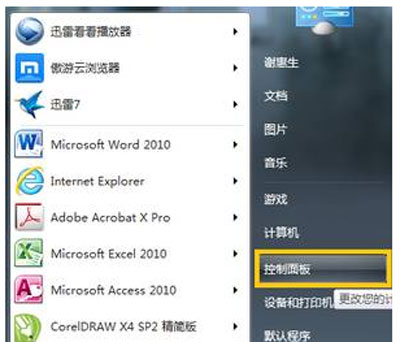
2、将控制面板中的查看方式修改为“小图标”然后点击“显示”;
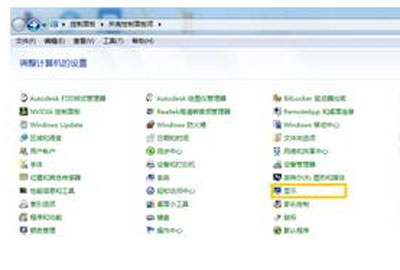
3、点击左侧的“更改屏幕分辨率”;
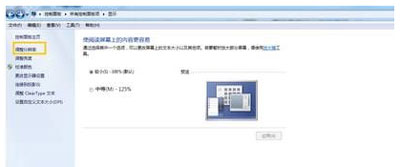
4、按下“Win+P”组合键呼出切换显示器选项;

5、选择“扩展”,投影仪作为电脑的扩展屏幕,屏幕的右半部分会显示在投影仪上,此选择方便在投影的同时,电脑上可进行其他操作而不影响投影的内容,比如在演讲时可记录笔记;
选择“仅计算机”表示关闭投影仪显示;
选择“复制”,这样投影仪上的画面和电脑上的画面是同步的;
选择“仅投影仪”,则关闭电脑显示,影像只显示在投影仪上;
这里我们选择“仅投影仪”;
6、切换到“屏幕分辨率”界面,设置合适的分辨率即可。
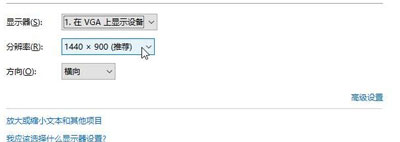
更多精彩内容,请关注U大侠官网或者关注U大侠官方微信公众号(搜索“U大侠”,或者扫描下方二维码即可)。

U大侠微信公众号
有装系统问题的小伙伴们也可以加入U大侠官方Q群(778773039),众多电脑大神将为大家一一解答。
分享:






